启动Photoshop, 版本随意, 7.0, 8.0, 9.0 都行...新建图像后, 按一下键盘"D", 将前景色和背景色恢复成为默认的黑+白.然后选择渐变工具(快捷键"G"), 在图像上拖拉, 不要太长, 短短拖拉一小段距离即可.如下图, 中间那段渐变的灰色部分就是闪电所在范围.
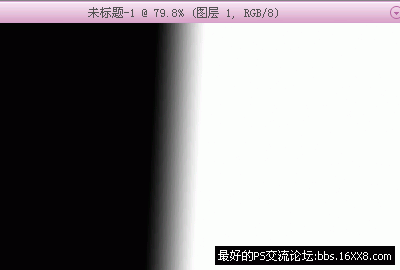
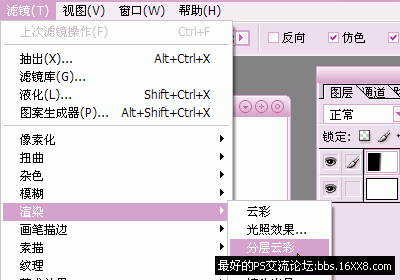


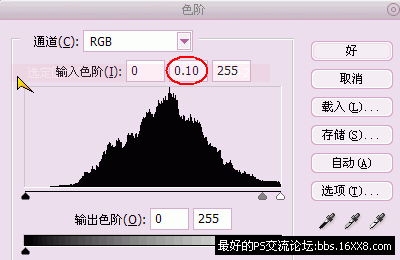
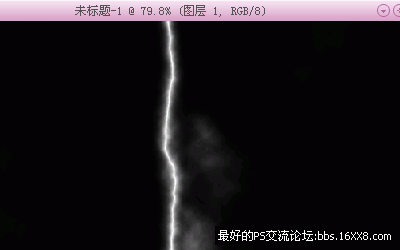
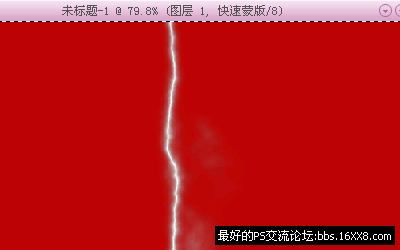
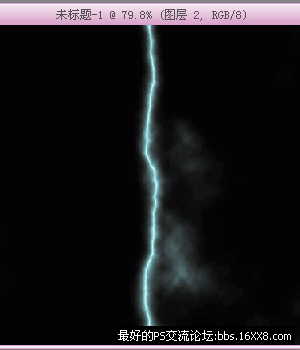








 加载中,请稍侯......
加载中,请稍侯......
精彩评论